PubMed影响因子自动筛选
来源:网络收集 点击: 时间:2024-05-05火狐浏览器中,首先先下载一个扩展组建:如图,Scholarscope
图一
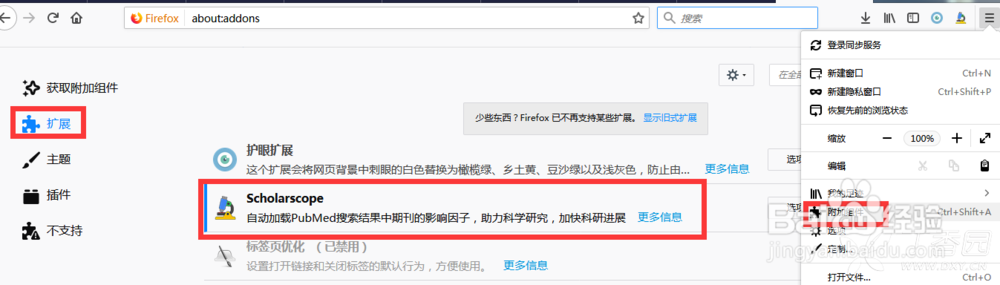 2/19
2/19再打开https://www.ncbi.nlm.nih.gov/pubmed,就会发现,IF因子被不同的颜色标注好了,这样就很方便区分分数高低了。如图:图二
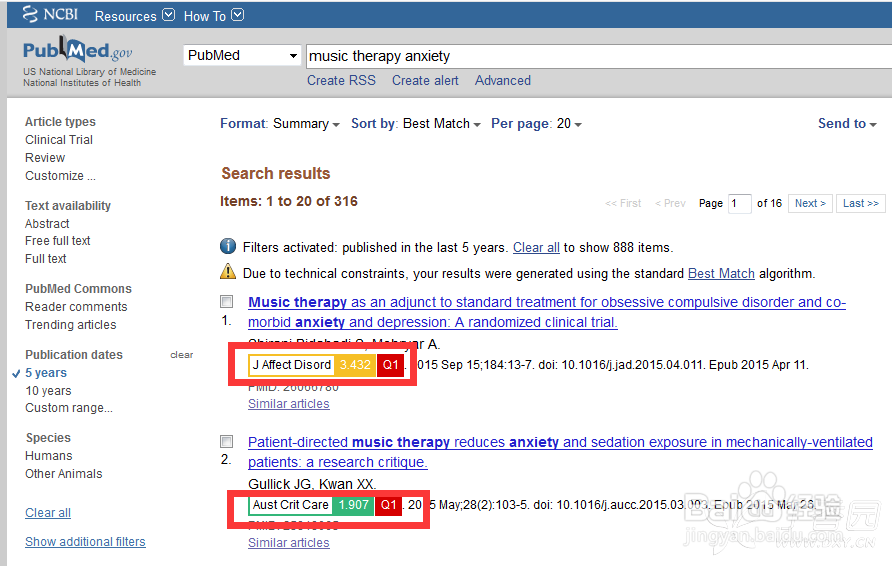 3/19
3/19好,后面进入正题:如何让IF因子范围值出现在PubMed搜索页面的右侧呢?
首页https://www.ncbi.nlm.nih.gov/pubmed,右上角,先要注册账号,可以不注册指定邮箱,如图:
图三
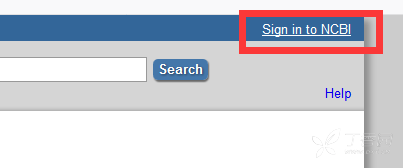
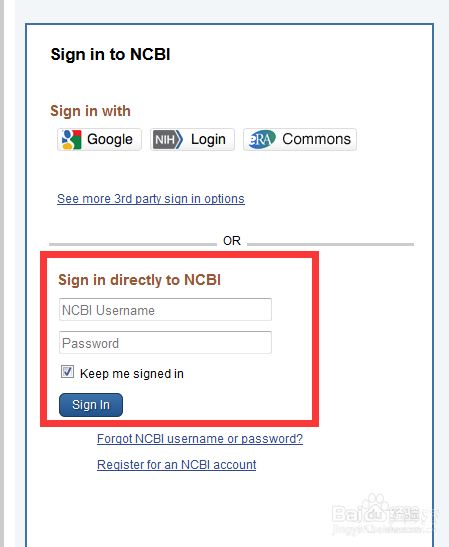 4/19
4/19注册完毕之后,回到首页,进入“MY NCBI” 图5
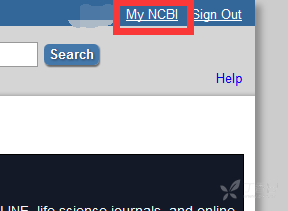 5/19
5/19图6
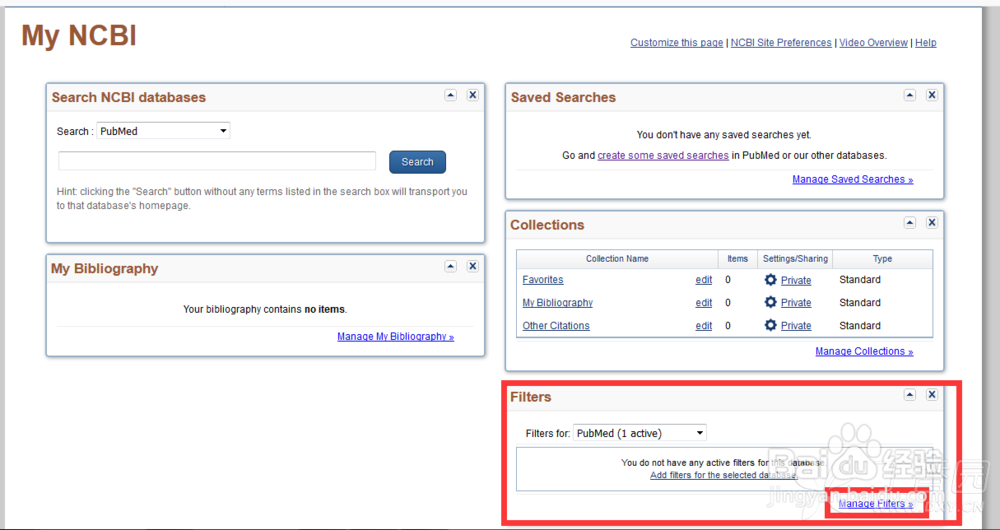 6/19
6/19进入Manage Filters »
进入Create custom filter。一会需要编辑以下截图中的两个信息:
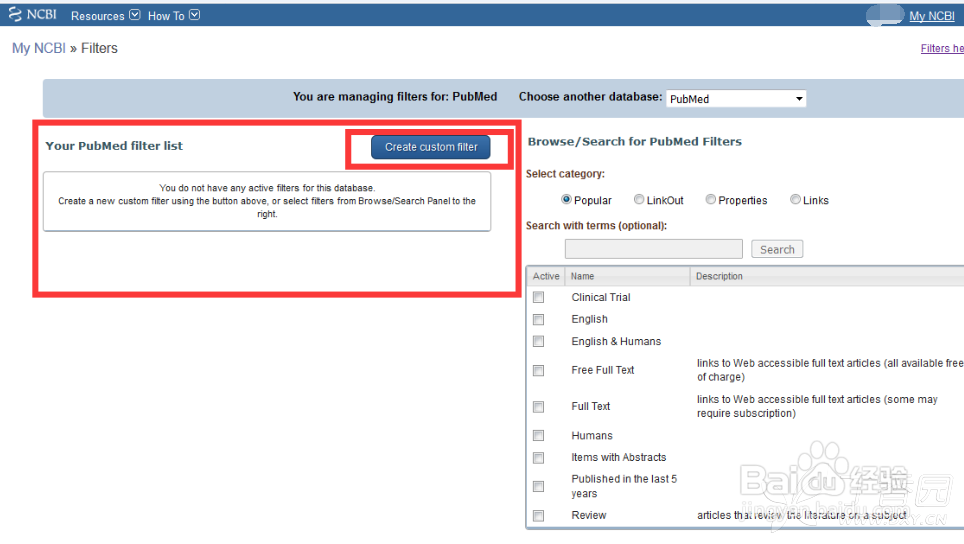 7/19
7/19图8
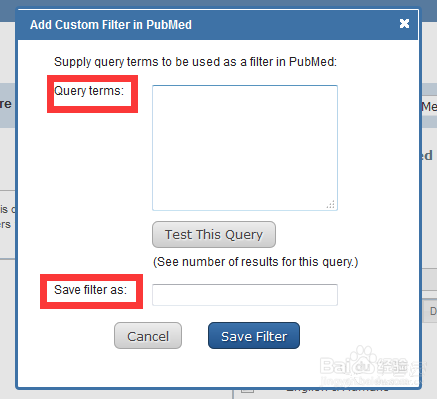 8/19
8/19Query terms是重点内容
Save filter as理解是个标签就行,IF3,IF5,IF8,IF10等等
下面说下Query terms中的内容需要怎样编辑?
1、因为现在手边只有2017期刊影响因子Journal+Citation+Reports,而不是具体某个门类的JCR,所有左边红框内的学科之间的相关性就先忽略
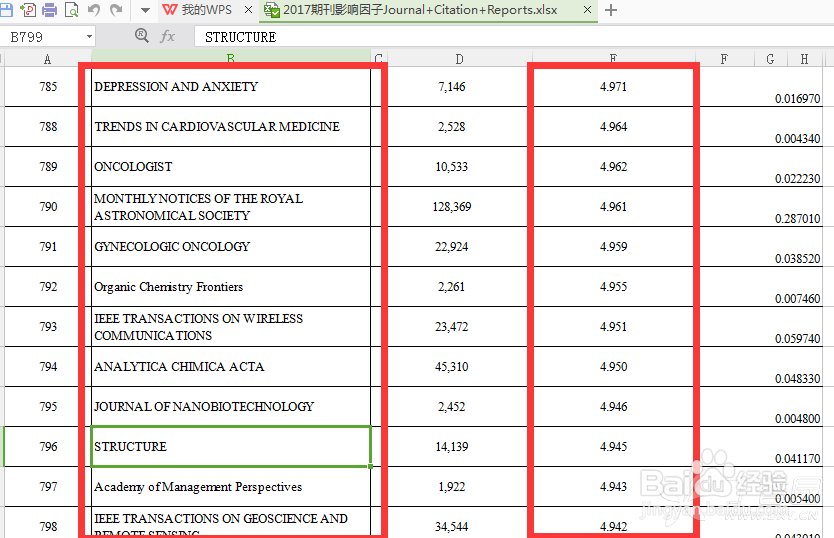 9/19
9/192、为了方便教大家,以IF<5举例子,将红框内的内容,复制粘贴至word文档
图10
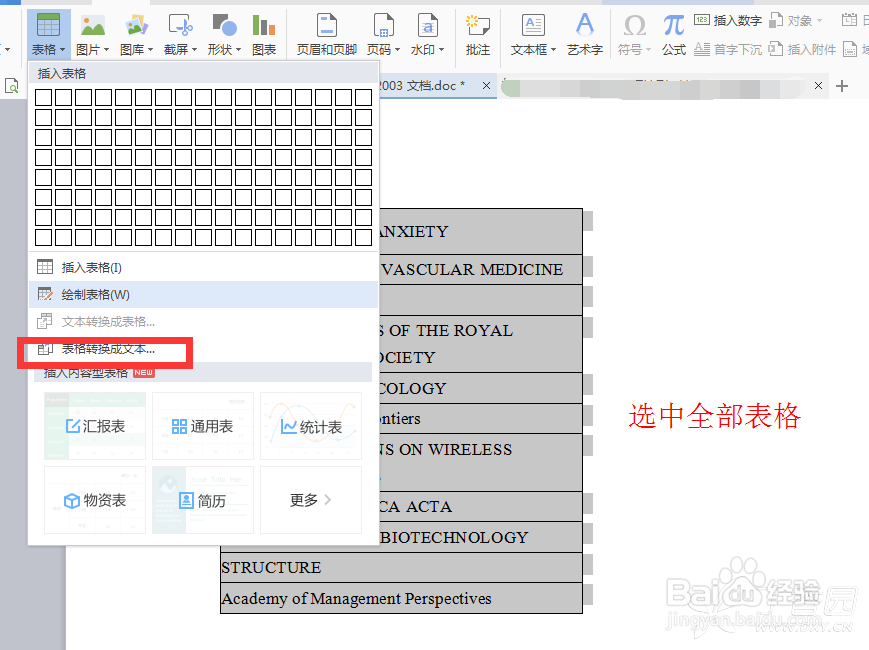 10/19
10/19图11
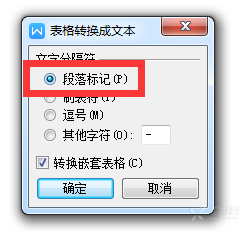 11/19
11/193、注意:word文档中一定要是纯文字。第二步的表格就变成了,如下图
图12
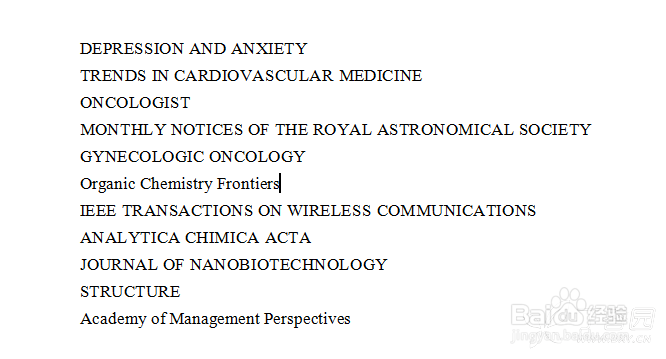 12/19
12/194、ctrl+F是替换功能,在查找内容中,选择“段落标记”,会出现“^p”
替换为:“ or”(包含双引号)
图13
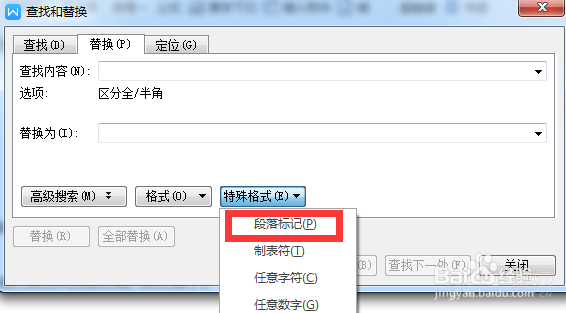 13/19
13/19图14
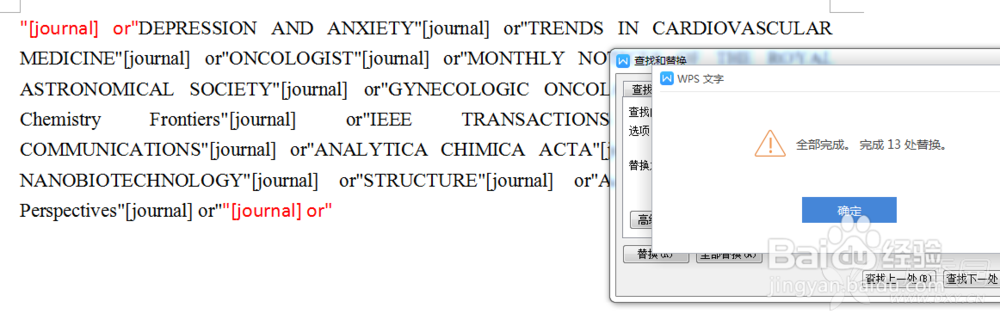 14/19
14/195、删除文中末尾的: or (包括文末的单引号),再文首处加一个英文的单音号
图15
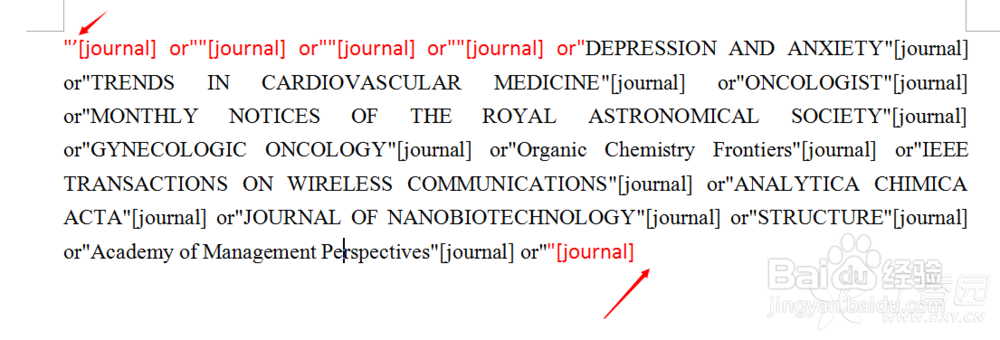 15/19
15/196、马上就要大功告成!将上面这些文字复制进Query terms中,也就是第一步之前说的重点内容!回到PubMed,你自己的账号中。完成后Save Filter
图16
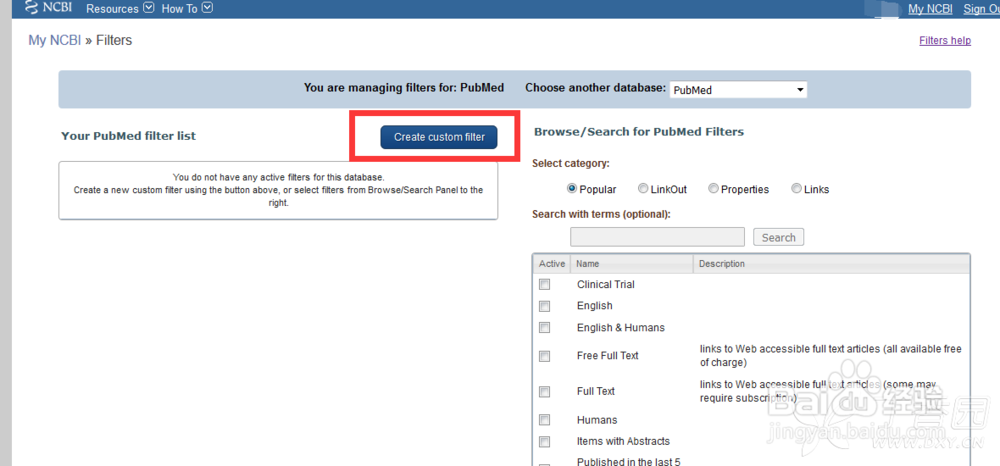 16/19
16/19图17
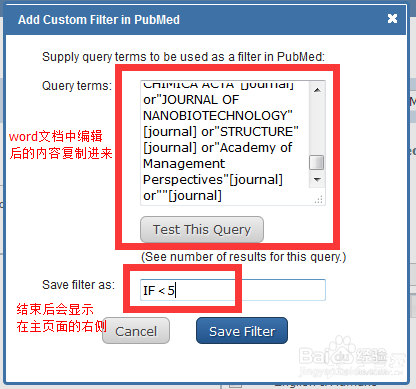 17/19
17/19图18
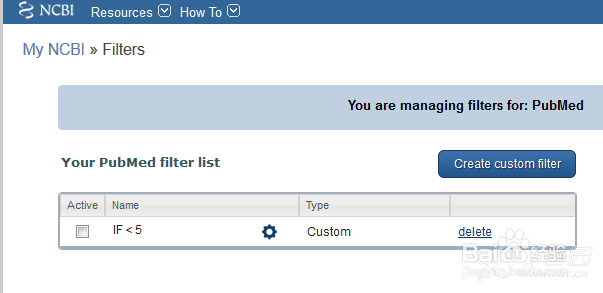 18/19
18/19很好,一次性成功,当然也会有出错的时候,刷新下就好。将Active处打钩
图19
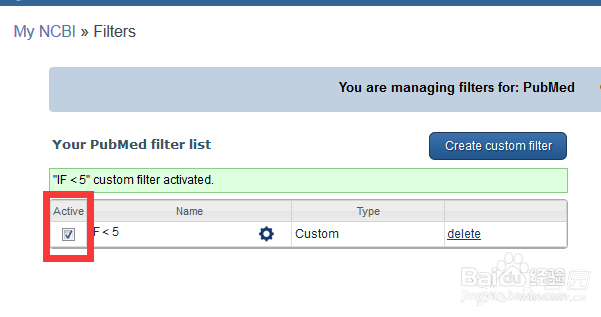 19/19
19/19最后,回到Pubmed主页面,搜索你想找的内容。IF<5的文献数量就这样完美呈现在搜索页面的右侧了!相同的方法,可以再继续添加IF<3、IF<5、IF<8等等。
这样一来,就大大提高了文献搜索效率!图20
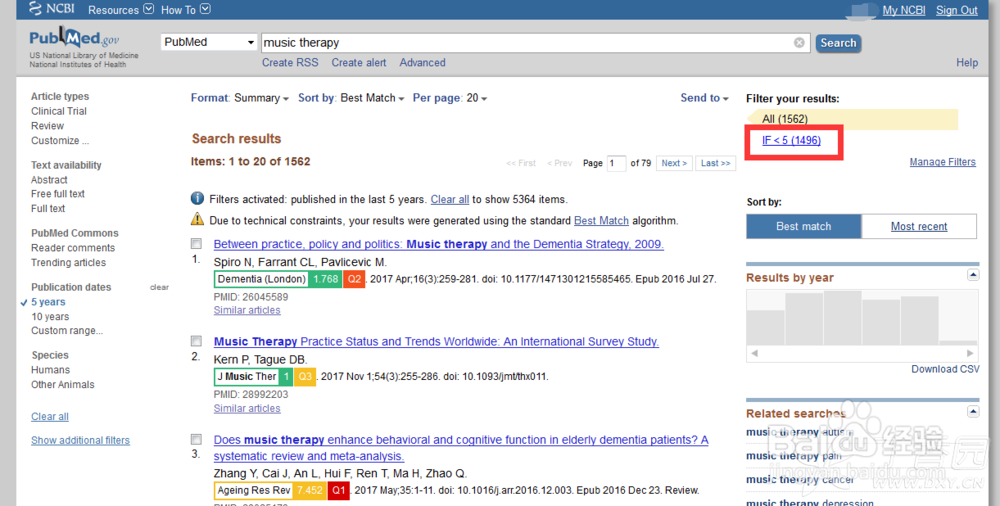
版权声明:
1、本文系转载,版权归原作者所有,旨在传递信息,不代表看本站的观点和立场。
2、本站仅提供信息发布平台,不承担相关法律责任。
3、若侵犯您的版权或隐私,请联系本站管理员删除。
4、文章链接:http://www.1haoku.cn/art_683589.html
 订阅
订阅